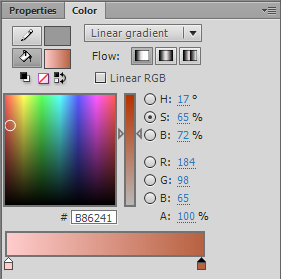
Создание градиентной заливки
Градиентной заливкой (или просто градиентном) называют постепенный переход от одного цвета к другому. По определению, градиент должен состоять как минимум из двух цветов — начального и конечного цвета градиента. Цвета, добавляемые между начальным и конечным цветом градиента, называются промежуточными цветами.
Для того чтобы в программе InDesign создать новый градиент,в меню палитры Swatches (Образцы цвета) необходимо выбрать команду New Gradient Swatch (Создать градиент). В результате выполнения этой команды на экране появится одноименное диалоговое окно, показанное на рис. 5.49. В этом диалоговом окне представлены все необходимые параметры, от которых зависит внешний вид будущей градиентной заливки.
В текстовом поле Swatch Name введите описательное имя будущего градиента, а с помощью параметра Gradient Ramp (Цвета градиента) выберите его цвета. Для того чтобы указать программе тип будущего градиента, в раскрывающемся списке Type (Тип) выберите один из следующих элементов: Linear (Линейный) или Radial (Радиальный). Радиальный градиент напоминает серию из нескольких разноцветных колец с единым центром. Кольцо с наименьшим диаметром окрашено в начальный цвет радиального градиента, кольцо с наибольшим диаметром — в конечный цвет.
При этом начальный цвет градиента постепенно переходит в конечный. На рис. 5.50 показан пример радиального градиента, который состоит из трех цветов: голубого (начальный цвет), желтого (промежуточный цвет) и зеленого (конечный цвет).
Линейный градиент напоминает последовательность из нескольких горизонтальных линий, цвета которых постепенно меняются от предыдущей линии к следующей (см. рис. 5.50).
На рис. 5.51 показано диалоговое окно New Gradient Swatch, которое использовалось для создания трехцветного градиента. Маркеры каждого из трех цветов этого градиента расположены под цветовой полосой параметра Gradient Ramp. Обратите внимание, что в данный момент активизирован квадратный маркер промежуточного желтого цвета, а в текстовом поле Location (Местоположение) указано местоположение активизированного маркера в пределах цветовой полосы. Для того чтобы изменить промежуточный цвет активизированного маркера, достаточно перетащить в нужном направлении ползунки Cyan (Голубой), Magenta (Пурпурный), Yellow (Желтый) и Black (Черный), которые находятся над параметром Gradient Ramp. Обратите внимание, что в данном случае значение ползунка Yellow составляет 100%, оставшиеся ползунки находятся в крайнем левом положении (0%). Из раскрывающегося списка Stop Color (Цвет градиента) выбран элемент CMYK.
В качестве цветов градиента можно использовать именованные цвета, хранящиеся в палитре Swatches (Образцы цвета). Вначале щелкните на одном из квадратных маркеров цвета, которые находятся под цветной полосой параметра Gradient Ramp (Цвета градиента). Из раскрывающегося списка Stop Color выберите элемент Swatches (Образцы цвета). В результате ваших действий непосредственно под раскрывающимся списком Stop Color появится список ранее созданных вами образцов цвета палитры Swatches. Щелкните мышью на нужном образце, чтобы использовать его цвет в качестве цвета градиента. На рис. 5.52 показан градиент, в качестве промежуточного цвета которого выбран плашечный цвет PANTONE 344 C. Сразу после щелчка на кнопке OK диалогового окна New Gradient Swatch созданный вами градиент появится в нижней части списка палитры Swatches наряду с другими образцами именованных цветов.
P.S. Хотите купить детектор валют? Счетчики и детекторы валют в магазине офисной техники Office-City!
